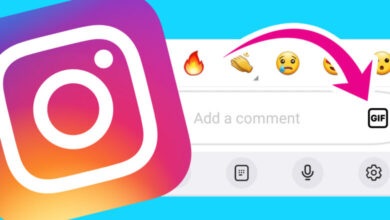Jak skrýt a odkrýt fotografie označené na Instagramu?

V případě, že nevíte, kde jsou vaše označené fotografie na Instagramu, nebo jste je skryli, můžete tuto akci vrátit zpět, jak bych vysvětlil zde.
Jak odkrýt označené fotografie na Instagramu?
Chcete-li zobrazit označené fotografie Instagramu, měli byste přejít do sekce Tagy na stránce Soukromí.
Chcete-li znovu zobrazit fotografie označené na Instagramu:
- Otevřete aplikaci Instagram a přejděte na svůj profil klepnutím na profilový obrázek nebo uživatelské jméno v domácnosti.
- Najděte označenou fotografii a zkontrolujte, zda tam obrázky již jsou (pak můžete použít výše uvedenou metodu a odkrýt přímo z profilu Instagramu)
- Klepněte na ikonu hamburgeru vpravo nahoře
- Jít do nastavení
- Otevřete Ochrana osobních údajů
- Najít Tagy Měli byste vidět čekající označené fotografie (s jejich číslem), otevřete je.
- Klepněte na jakoukoli fotografii, kterou chcete zobrazit
- Klepněte na ikonu tří teček v pravém horním rohu vybrané fotografie
- Měl bys vidět Možnosti příspěvku.
- Klepněte na Zobrazit na mém profilu
Označené fotografie můžete vidět na svém profilu v sekci označování, pokud se vrátíte do svého profilu.



Jak skrýt označené fotografie na Instagramu?
Pokud je vám nepříjemné zobrazovat označené fotografie na vašem kanálu Instagram, odeberte své jméno nebo jej skryjte ze svého profilu. K dispozici jsou obě možnosti.
Metoda 1: Skryjte označené fotografie přímo z vašeho profilu
Pokud hledáte fotografie, na kterých vás lidé označili, můžete přejít na svou profilová stránka na Instagramu. Klikněte na ikonu pod vaším životopisem. Pokud vás někdo označil na fotce, můžete to tam vidět.
Můžete klepnout na obrázek; jsou k dispozici dvě možnosti: odebrat mě z příspěvku a skrýt z mého profilu. Klepnutím na tlačítko zapněte „Skrýt z mého profilu“ Z vašeho profilu zmizí i pro vaše sledující.
- Otevřete aplikaci Instagram a klepnutím na profilový obrázek přejděte do svého zdroje.
- Najděte sekci označování a otevřete ji, abyste viděli fotografie označené na Instagramu.
- Klepněte prosím na fotografii, kterou chcete skrýt.
- Klepnutím na ikonu se třemi tečkami zobrazíte několik možností
- Přímo tam vyberte Skrýt z mého profilu
Pokud jste však již štítek odstranili, fotografie nebudou v sekci označené fotografie, pokud vás někdo znovu neoznačí.

Metoda 2: Odeberte své jméno z označených fotografií
Chcete-li tak učinit, opakujte předchozí pokyn. Nakonec vyberte Odebrat mě z příspěvku. Příspěvek se tedy již nebude zobrazovat na vašem kanálu Instagram.
Své jméno můžete také odstranit z příspěvků v sekci Tagy na Instagramu v Nastavení > Soukromí.
Pokud se vrátíte do kanálu Instagram a klepnete na sekci označování, fotky by se vám již neměly zobrazovat. Skryté fotografie najdete v Nastavení > Soukromí > Štítky.
Nejlepší aplikace pro sledování telefonu
Špehovejte Facebook, WhatsApp, Instagram, Snapchat, LINE, Telegram, Tinder a další aplikace sociálních médií, aniž byste o tom věděli; Snadno sledujte polohu GPS, textové zprávy, kontakty, protokoly hovorů a další data! 100% bezpečné!

Jak označit lidi na Instagramu?
Pokud vás zajímá, jak označit lidi, při nahrávání obrázku můžete vidět spodní část pod fotografií. Můžete na to klepnout a napsat uživatelské jméno toho, koho chcete označit.
I když jste zveřejnili obrázek, můžete přejít na příspěvek. V levém horním rohu obrázku klepněte na ikonu a vyberte Upravit. Když jsou úpravy otevřené, můžete klepnout na ikonu štítku a napsat uživatelská jména, která chcete označit.
Je možné, aby vrátit zpět skrytou fotografii na Instagramu z vás zpět do svého profilu, pokud jste pouze neodstranili značku z obrázků. Pokud jste štítek odstranili, měl by vás někdo na obrázku označit znovu.
Byli jste někdy označeni na těch spamových nebo neprofesionálních fotkách na Instagramu, které nechcete mít na svém profilu? Líbí se mi ten obrázek vaší opilé tváře na svatbě vašeho přítele nebo ten spamový příspěvek z neznámého obchodního účtu. Jsem tu, abych vám řekl, že se můžete z těchto nechtěných fotografií odznačit.
Fuj! Že jo? Neboj se, dostanu tě z toho. Postupujte podle pokynů a vše bude v pořádku.
Stejně jako Facebook se můžete rychle zbavit nechtěných označených fotografií nebo obrázků, které ani nejsou vaše!
Pokud chcete vidět své označené fotografie:
1. Přejděte na svůj profil na Instagramu

2. Klepněte na ikonu „fotky s vámi“.

Zde jsou uloženy vaše označené fotografie. Pokud máte fotku, na které už nechcete být označeni, čtěte dál tento článek a já vám ukážu, jak ji z profilu odstranit.
Jak se odznačit z fotografie na Instagramu?
Instagram vám umožňuje odstranit se z označených fotografií. Jediné, co musíte udělat, je postupovat podle těchto kroků:

Krok 1: přejděte na své označené obrázky, jak jsme zmínili, a klepněte na obrázek, který chcete odstranit, aby se zobrazilo vaše uživatelské jméno.

Krok 2: Klepněte na své uživatelské jméno.

Krok 3: Klepněte na „další možnost“.

Krok 4: Klepněte na „Odebrat mě z příspěvku“.
Poznámka: Pokud chcete skrýt tuto fotografii ze svého profilu (a nechcete se na ní zrušit označení), klepněte na „skrýt z mého profilu“.

Krok 5: V potvrzovacím okně, které se objeví, klepněte na „odstranit“. Tím se zrušíte označení příspěvku. Tuto fotografii také skryji z vašeho profilu.
A hotovo! Není se čeho bát.
Jak užitečný byl tento post?
Klikněte na hvězdičku, abyste jej ohodnotili!
Průměrné hodnocení / 5. Počet hlasů:


![Jak znovu zveřejnit příspěvek na Instagramu [2023]](https://www.getappsolution.com/images/repost-a-post-on-instagram-390x220.jpeg)